Reklaam
Topeltkäivitus on suurepärane viis saate kaasaegse andmetöötluse mõlemast maailmast parima 7 põhjust, miks peaksite (ja ei peaks) topeltkäivituse Linuxit kasutamaSageli võib Linuxi installimise valimine Windowsi üle olla keeruline. Aga miks mitte valida mõlemad? Kahekordse buutimise viis põhjust ja kaks põhjust, miks te seda ei peaks tegema. Loe rohkem . Kuid mõnikord võib see osutuda probleemiks.
Üks suurimaid probleeme on andmetele pääsemine operatsioonisüsteemide vahel. Pole vahet, kas käivitate kahe või enama Linuxi opsüsteemi või kasutate Linuxit ja Windowsi koos. Võib tekkida tööprobleeme, mis mõjutavad teie tootlikkust seal, kus see haiget teeb.
Õnneks on olemas lahendused. Nii saate jagada oma andmeid kahekordse buutimisega opsüsteemides.
Miks oma andmeid jagada?
Võib-olla on topeltkäivituse kõige populaarsem kasutusviis (erinevalt näiteks täielikult Linuxi ülelülitamisest) tootlikkuse suurendamine. Soovite kasutada Linuxit, kuid säilitage Windowsis osalus - on rakendusi, mida Linuxis lihtsalt ei käivitata, näiteks Adobe Photoshop (
kuigi alternatiivid on olemas 5 parimat Photoshopi alternatiivi, mida saate Linuxis kasutadaAdobe Photoshopi alternatiivi leidmine Linuxi jaoks pole nii keeruline. Siin on parimad Photoshopi alternatiivid Linuxi jaoks. Loe rohkem ).
Seetõttu peate oma andmeid jagama. Kui dokument on ühes opsüsteemis saadaval, kuid teises mitte, ei muuda see dokumendi värskendamist hõlpsamaks. Selle asemel, et taaskäivitada dokumenti teises OS-is dokumendi redigeerimiseks, on mõistlik lasta see keskses asukohas saadavaks.
Üks peamisi põhjuseid, miks inimesed Linuxi keskkonnas pingutustest loobuvad, on olemasolevate andmete toetamata jätmine. See pole nii, kuid kui te ei saa oma andmeid isegi alguses kätte, muutub see karmimaks.
Vastus on lihtne: tehke ise asjad lihtsaks!
Andmete jagamine Linuxi opsüsteemide vahel
Oluliste isikuandmete salvestamine välisesse seadmesse on üks vastus sellele. Teine võimalus on omada kõvakettale (HDD) spetsiaalset sektsiooni, millele pääseb ligi kõigist opsüsteemidest.

Parima kogemuse saamiseks võite oodata kahe Linuxi opsüsteemi (tuntud ka kui distributsioonid või distrosid) vahel andmete jagamist. Kokkupõrkeid ei toimu: mõlemal opsüsteemil peaks olema juurdepääs andmetele ilma probleemideta. Kuni rakendused on andmete lugemiseks saadaval, saate vaadata ja redigeerida dokumente, pilte, helifaile, videofaile... mida iganes!
See on tõesti nii lihtne. Kahjuks hakkavad asjad keeruliseks minema, kui viskate a Topeltkäivituse süsteem Linux / Windows Ubuntu installimine opsüsteemi Windows 10: 3 lihtsat meetodit proovimiseksUbuntut saab proovida mitmel viisil. Üks neist on Ubuntu installimine Windows 10-le, kasutades ühte neist meetoditest. Loe rohkem segu sisse.
Jagage oma isiklikke andmeid Linuxi ja Windowsi vahel
Kuigi andmete jagamine Linuxi ja Windowsi vaheseinte vahel peaks olema lihtne, võib see sageli osutuda problemaatiliseks. Esimene asi, mida peate tegema, on kavandada: mitu opsüsteemi te installite? Kas kõigi teie isikuandmete jaoks on piisavalt ruumi? Kas seda saab hoida keskses kohas?

Selle jaoks on saadaval mitu meetodit oma andmete jagamine Linuxi ja Windowsi vahel 5 viisi isiklike andmete jagamiseks Linuxi-Windowsi kahekordse alglaadimisega arvutitesSoovite juurdepääsu andmetele opsüsteemide vahel, et saaksite Linuxi hõlpsalt kasutada. Vaatame, kuidas selle probleemiga toime tulla ja hankige oma andmed sinna, kuhu soovite. Loe rohkem . Kokkuvõtlikult:
- Ysing välise HDD
- Andmete salvestamine USB- või SD-kaardile
- Võrguosa kasutamine (või omaenda ehitamine Teisendage vana arvuti võrguga ühendatud salvestusruumiks koos FreeNas-iga Loe rohkem )
- Pilve kaudu sünkroonimine (Dropboxil on suurepärane Linuxi klient)
- Teise opsüsteemi andmete sirvimine (vaatame seda üksikasjalikult allpool)
Kui see on lahendatud ja opsüsteemid installitud, on aeg tagada, et andmed oleksid igas loetavad. Kontrollimiseks peate mitu korda taaskäivitama.
Kuid on aegu, kus ühe opsüsteemi isiklikesse kataloogidesse on salvestatud andmeid, mida peate teisest OS-ist vaatama. Õnneks on Windowsi sektsiooni salvestatud faile võimalik vaadata Linuxi opsüsteemist. Teil on vaja ainult avada failihaldur, sirvida Windowsi partitsioonini ja sirvida vajalikke andmeid. Selles olukorras on mõistlik failide lukustusvigade vältimiseks andmed Windowsi partitsioonist Linuxisse kopeerida.
Kuidas sirvida Linuxi sektsiooni Windowsis
Aga kuidas oleks vastupidi? Mis siis, kui vajate juurdepääsu failile, millega töötate Linuxis, kuid olete Windowsi buutitud? Anime sirvimine pole nii lihtne ext4-vormingus failisüsteem Ext4 vs. Btrfs: miks me lülitame ümber [Linux]Ausalt öeldes on üks viimaseid asju, mida inimesed vaatavad, millist failisüsteemi kasutatakse. Windowsi ja Mac OS Xi kasutajatel on veelgi vähem põhjust otsida, sest neil on tõesti ainult üks ... Loe rohkem NTFS-ist. Selle asemel peate failisüsteemi lugemiseks leidma kolmanda osapoole tööriista.
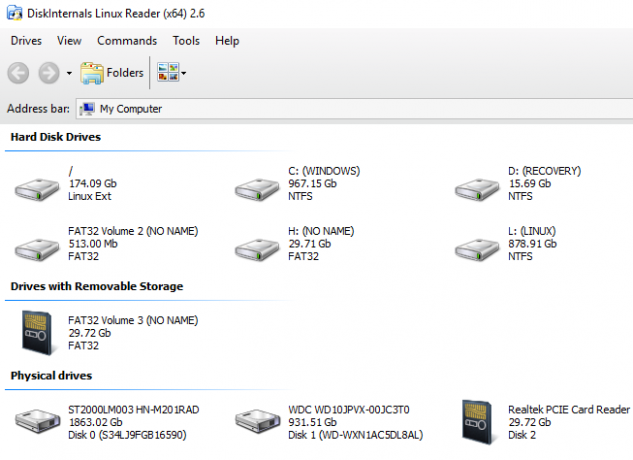
Saadaval on mitu tasuta võimalust:
- Ext2 installitav failisüsteem Windowsi jaoks: See integreerib kõik Linuxi failisüsteemi Windowsiga. Tulemuseks on Linuxi sektsioon, mida saab Windowsist sirvida.
- DiskInternals Linuxi lugeja: Võttes arvesse sünteetilisemat lähenemist, töötab see tööriist DiskInternalsilt eraldi failihaldurina. Ext3-failisüsteemi salvestatud andmeid saab eelvaatesse vaadata või salvestada eelistatud Windowsi kataloogi.
- Avasta2fs: See on vanem tööriist ja teil võib olla probleeme selle käitamisega Windows 10-s. Nagu DiskInternals Linux Reader, kuvab see teie Linuxi partitsiooni sisu oma failihalduris.
Minu enda eelistus on DiskInternals Linux Reader. Ehkki pisut aeglane, pakub see andmetele kasuliku eelvaate, mis aitab õige faili sirvimisel aega kokku hoida. Andmeid saab Linuxist vaevata Windowsi failisüsteemi kopeerida, võimaldades viivitamatut järjepidevust.
Pange aga tähele, et mõnele failile ei meeldi ülekandmine failisüsteemide vahel. Siin võivad kannatada meediumifailid, jättes teile täissuuruses faili, mida ei avata. Üllataval kombel ei piirdu see probleem ainult Windowsist pärinevate andmetega. See võib ilmneda ka andmete ülekandmisel Linuxist Windowsi.
Saate topeltkäivituse otse!
Olenemata sellest, kas käivitate kahte Linuxi süsteemi või Windowsi ja Linuxi koos, veenduge, et asjad on õigesti seadistatud. See väldib andmete jagamise probleeme süsteemide vahel, aga ka muid lõkse. Hiljuti avastasin, kuidas sujuv üleminek Windowsilt Linuxile Lülitage Windowsilt Linuxi peale ja saate minutitega üles ja tööleWindowsilt Linuxile üleminek võib tunduda keeruline, kuid see on lihtne! Siit saate teada, kuidas saate olulisi andmeid ja programme ühest OS-st teise saada. Loe rohkem (täpsemalt Ubuntu MATE) saab ja see sai võimalikuks, keskendudes isikuandmete jagamisele mõlema platvormi vahel.
Õnneks olid mul kõik tööriistad juba eelnevalt installitud; Sellise ülemineku hõlbustamiseks olin ka mõni aeg tagasi oma andmeid korraldanud. Ja tõesti, kui topeltkäivituse ajal andmeid jagada, siis on mõistatuse kõige olulisem osa tõenäoliselt teie isiklike failide korrasoleku ja keskse säilitamise tagamine.
Kas olete mures kahekordse alglaadimise õigsuse pärast? Kas olete muretsenud andmetele juurdepääsu pärast? Või on teil mõni teine lahendus? Jagage oma mõtteid allpool.
Christian Cawley on turbe, Linuxi, meisterdamise, programmeerimise ja tehniliste selgituste turbetoimetaja asetäitja. Samuti toodab ta The Really Useful Podcast ning tal on laialdased kogemused töölaua- ja tarkvara tugiteenuste alal. Ajakirja Linux Format kaastöötaja Christian on Raspberry Pi looja, Lego väljavalitu ja retro mängude fänn.
